Nu întoarceți, dar aurul pare întotdeauna luxos. Designerii de text de aur folosesc adesea în proiectele lor. Principala dificultate cu crearea independentă a unui text de aur constă în faptul că nu este atât de ușor să se realizeze o imagine plauzibilă a unui metal ca obținerea culorii în sine. În această lecție vom lua în considerare crearea unui text din aur și sticlă.
Pentru lucrare, vom avea nevoie de o textură metalică și font akaDora (dacă doriți, puteți utiliza fontul dvs. și puteți aranja și inscripția cu motive de plante, la care puteți aplica aceleași efecte).

Creați un document nou care este umplut cu orice culoare, îl recomand în negru, dar am ales această culoare - # c5d9c3. Dimensiunea canvasului meu este de 1024 cu 600 de pixeli.
Deschideți textura metalică pregătită anterior și copiați-o în imaginea noastră, schimbând transparența texturii la 30%.
Deschide fereastra stilurilor stratului (doar dublu click pe stratul cu textura metalica). Selectați Suprapunerea culorilor din meniul din stânga. modul de amestecare Culoare. și specificați culoarea # f9ebdc.
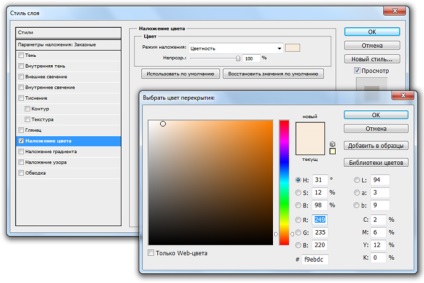
Creați un alt strat și selectați-l cu instrumentul de selectare a dreptunghiului (M). Faceți Feather cu o valoare de 150 de pixeli. Inversați selecția cu ajutorul tastei de comandă de la tastatură Ctrl + Shift + I și completați selecția rezultată cu negru. Vineta este gata.
Deselectați Ctrl + D.
Faceți selecția un pic mai mică decât dimensiunea pânzei, în caz contrar nu va fi disponibilă o pardoseală. Cel mai mare cerc de pene este egal cu un sfert din pânză.

Selectați instrumentul Text și introduceți următoarea inscripție de aur cu font akaDora. Cu cât dimensiunea fontului este mai mare, cu atât mai vizibile vor fi efectele în proprietățile stratului, care sunt necesare pentru ca inscripția să pară ca sticla. În lecție, dimensiunea fontului era de 200 de pixeli.
Din acest moment începe cea mai interesantă parte a lecției. Pentru stratul de font, trebuie să introduceți toate setările afișate în imaginile de mai jos. Fii atent, verifică fiecare linie! Aceste efecte vor transforma textul în sticlă.
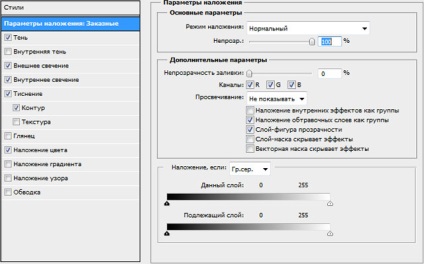
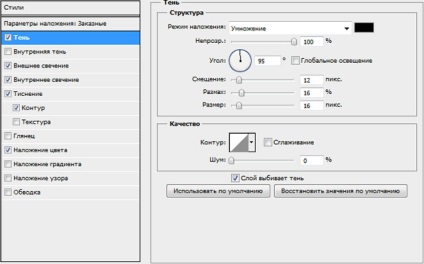
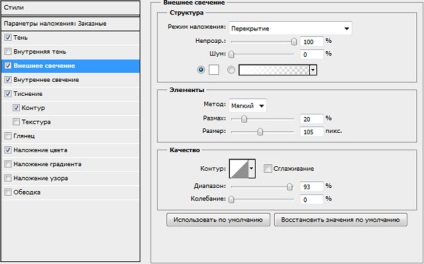
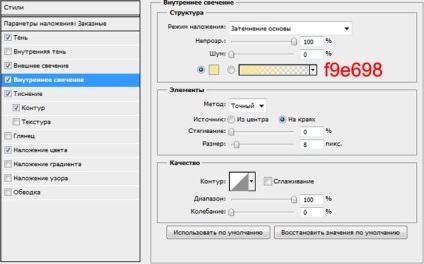
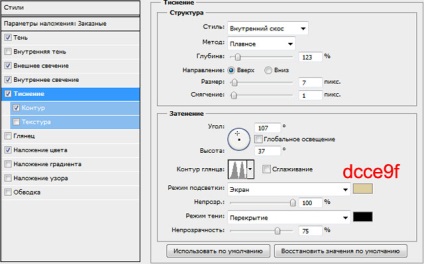
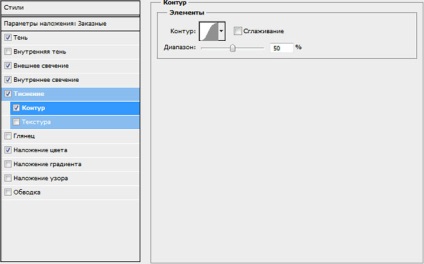
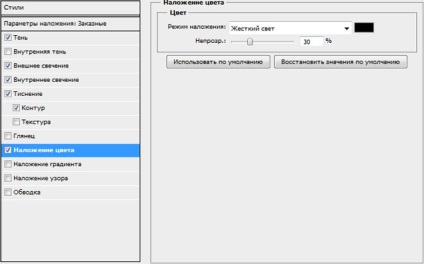
Să trecem la următoarea parte a lecției despre crearea unui text de aur. Duplicați stratul de text și ștergeți stilul curent. Din nou, deschideți proprietățile stilului și aplicați următorii parametri:
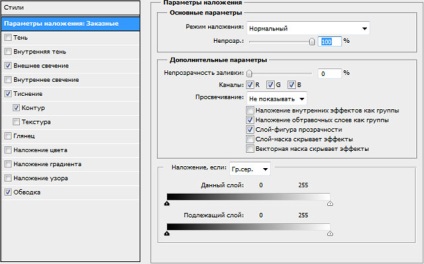
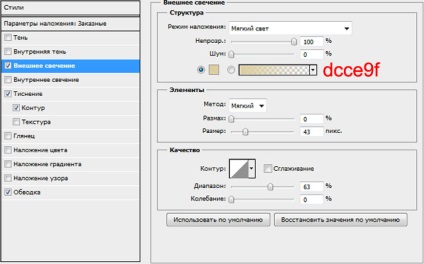
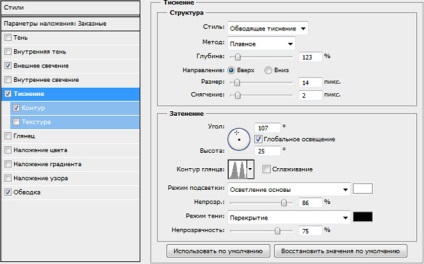
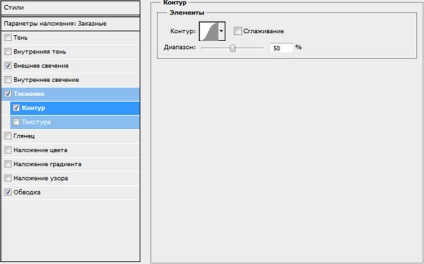
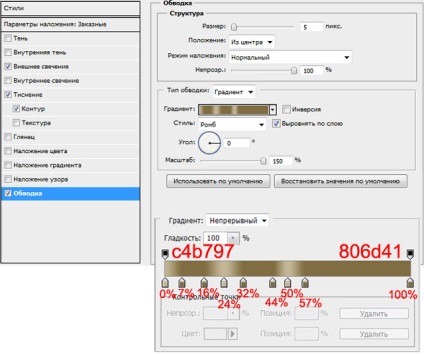
Etapa finală. Deschideți un strat nou, care este umplut cu negru și vom folosi filtrul pe el: Filtre - Rendering - Nori cu suprapunere. Schimbați modul de suprapunere pentru a suprapune.
Dacă doriți să utilizați un fundal luminos în loc de negru, atunci ultimul pas este mai bine să refuzați, deoarece efectul creat de acesta nu va arăta la fel de frumos ca pe un fond întunecat.
Ca rezultat, ar trebui să obțineți această imagine:

Articole similare
Trimiteți-le prietenilor: